Jak zoptymalizować ustawienie filtra światła niebieskiego na iPhonie
Wprowadzenie
W dzisiejszych cyfrowych czasach ekrany stały się nieodłącznym elementem naszej codzienności, ale emitowane przez nie niebieskie światło może być szkodliwe dla naszego zdrowia. Nadmierna ekspozycja na niebieskie światło nie tylko zaburza nasz sen, ale może również powodować znaczne zmęczenie oczu. Na szczęście iPhone’y oferują ustawienia, które pomagają rozwiązać te problemy. Zrozumienie i dostosowanie ustawień filtra niebieskiego światła na iPhone’ie pozwala na bardziej komfortowe korzystanie z urządzenia przy jednoczesnej ochronie zdrowia oczu. Ten przewodnik nauczy Cię, jak efektywnie dostosować te ustawienia dla Twojej korzyści.
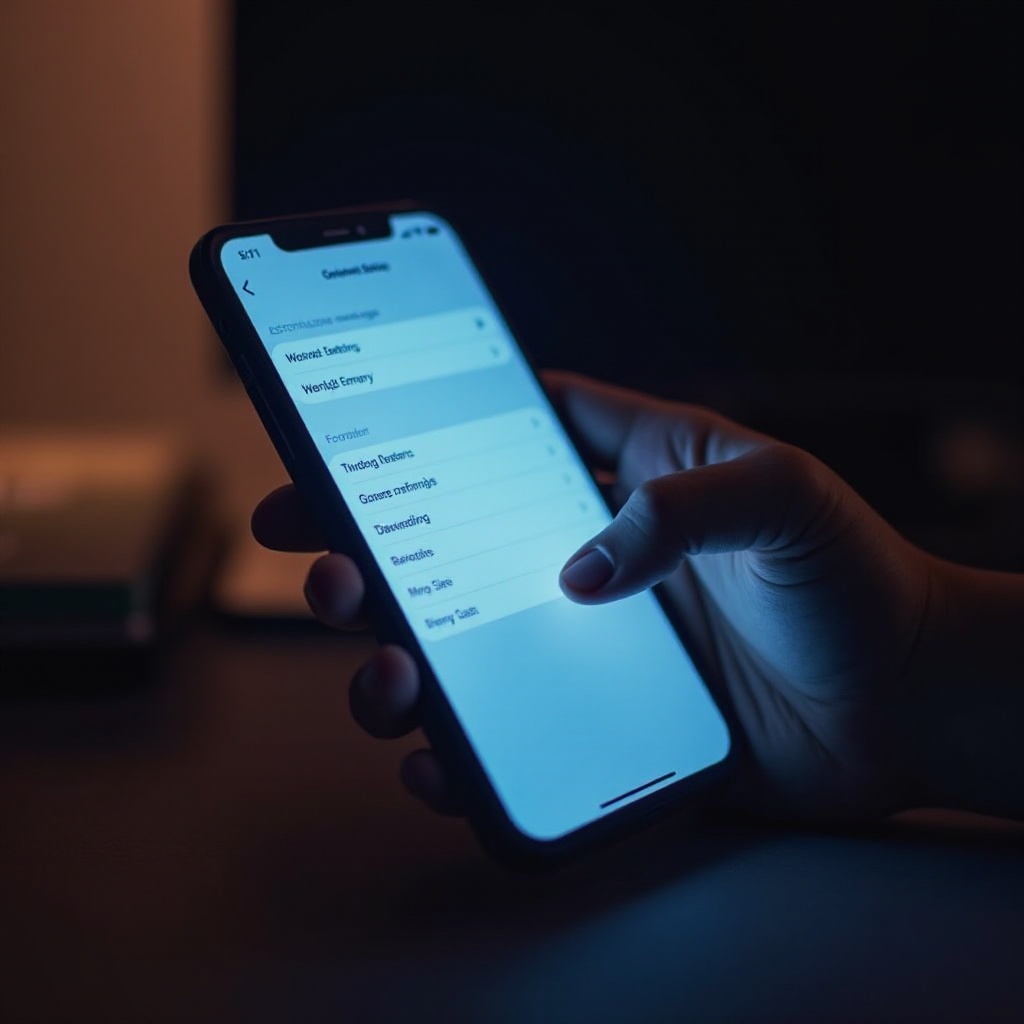
Rozumienie niebieskiego światła i jego wpływu
Niebieskie światło składa się z cząsteczek krótkofalowych, które wnikają głęboko w nasze oczy, wpływając na siatkówkę. W ciągu dnia ekspozycja na niebieskie światło może utrzymywać nas w stanie czujności, ale nadmierna ekspozycja, szczególnie w nocy, może zakłócać sen przez utrudnienie produkcji melatoniny. To zakłócenie naturalnych cykli snu może prowadzić do problemów zdrowotnych, takich jak zwiększony stres i potencjalne uszkodzenie oczu. Rozpoznanie tych efektów podkreśla potrzebę minimalizacji ekspozycji na niebieskie światło, zwłaszcza w nocnych godzinach.
Eksploracja funkcji filtrowania niebieskiego światła w iPhone’ie
Twój iPhone jest wyposażony w kilka wbudowanych funkcji mających na celu zwalczanie ekspozycji na niebieskie światło:
Wyjaśnienie trybu Night Shift
Night Shift zmienia kolory wyświetlacza na cieplejsze tony, skutecznie redukując emisję niebieskiego światła. Ta funkcja wspiera zdrowsze wzorce snu, minimalizując ekspozycję na niebieskie światło.
Jak aktywować i dostosować Night Shift
Aktywacja Night Shift jest prosta poprzez ustawienia iPhone’a, pozwalając na ustawienie własnego harmonogramu i dostosowanie ciepła koloru według preferencji.
True Tone i jego rola w redukcji niebieskiego światła
True Tone zwiększa wygodę wyświetlania, automatycznie dostosowując kolor i intensywność ekranu do otaczającego światła, redukując zmęczenie oczu i oferując bardziej naturalne doświadczenie wizualne.
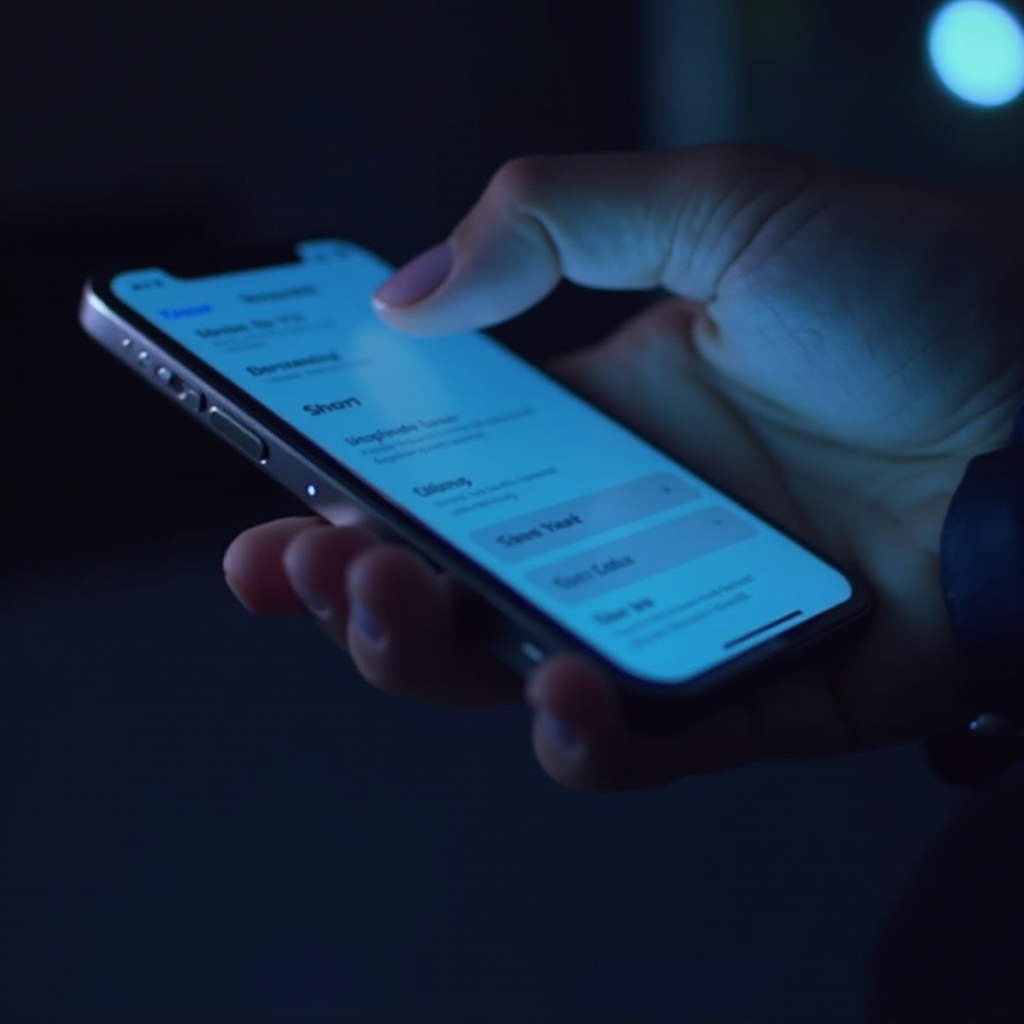
Przewodnik krok po kroku do ustawienia Night Shift
Aby zmaksymalizować możliwości filtrowania niebieskiego światła w iPhone’ie, postępuj zgodnie z tymi szczegółowymi krokami:
Uzyskiwanie dostępu do ustawień Night Shift
- Otwórz aplikację Ustawienia na iPhone’ie.
- Wybierz ‘Wyświetlacz i jasność’.
- Kliknij na ‘Night Shift’.
Dostosowywanie harmonogramu Night Shift
- W menu Night Shift znajdziesz opcje harmonogramu.
- Wybierz ‘Zaplanuj’, aby wybrać preferowane godziny aktywacji.
- Dopasuj te godziny do swojego wieczornego harmonogramu relaksu.
Dostosowywanie temperatury kolorów dla komfortu
- W menu Night Shift znajdź suwak temperatury kolorów.
- Przesuń w lewo dla chłodniejszych tonów (więcej niebieskiego światła) lub w prawo dla cieplejszych tonów (mniej niebieskiego światła).
- Eksperymentuj z różnymi ustawieniami, aby znaleźć najbardziej komfortową równowagę dla swoich oczu.
Rozwiązywanie problemów z Night Shift
Czasami Night Shift może nie włączać się zgodnie z oczekiwaniami. Jeśli to się stanie, upewnij się, że funkcja jest włączona i że ustawienia są zgodne z preferowanym harmonogramem. Jeśli napotkasz uporczywe problemy, ponowne uruchomienie urządzenia lub aktualizacja oprogramowania może rozwiązać te usterki.
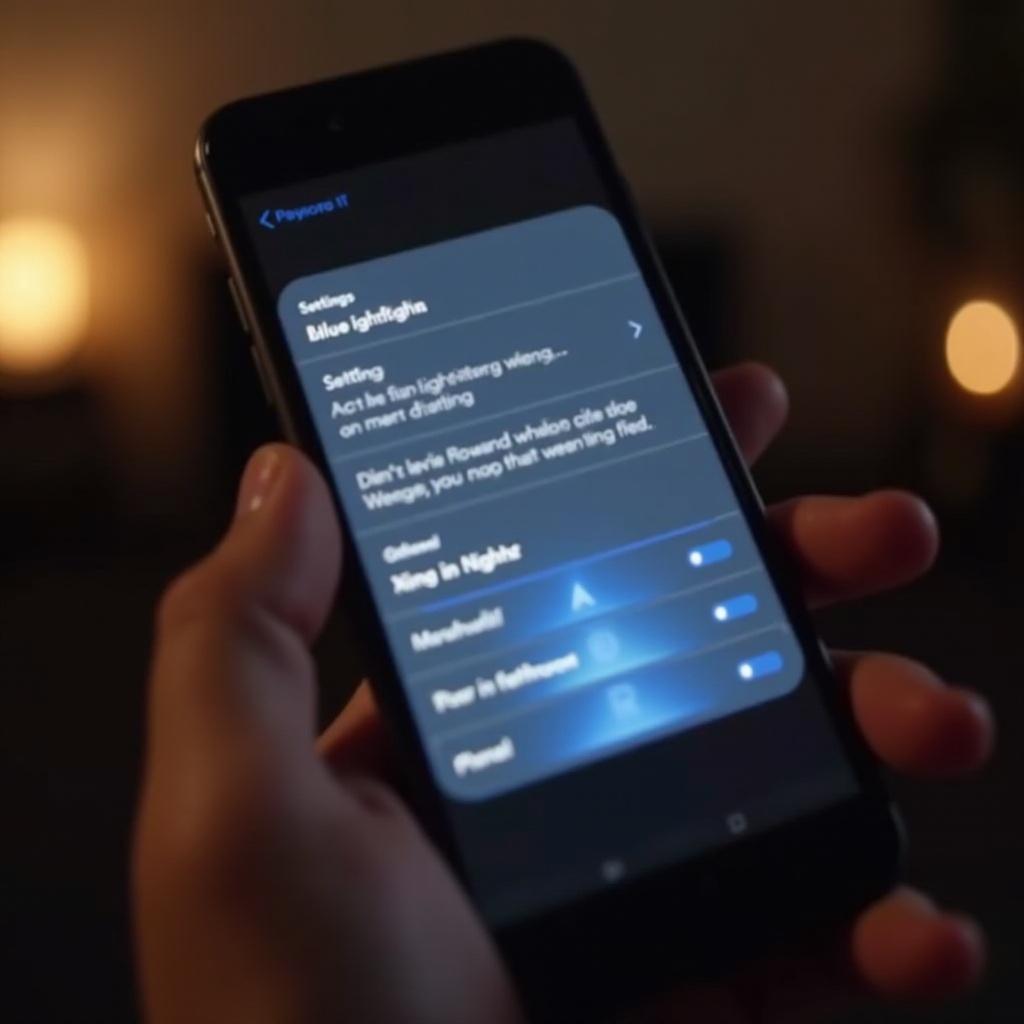
Dodatkowe wskazówki na temat minimalizacji ekspozycji na niebieskie światło
Aby jeszcze bardziej zminimalizować ekspozycję na niebieskie światło, rozważ te dodatkowe wskazówki:
Rozważ aplikacje firm trzecich
Istnieją aplikacje firm trzecich, które oferują dodatkowe funkcje filtrowania niebieskiego światła poza wbudowanymi opcjami iPhone’a. Przeglądaj sklepy z aplikacjami, aby znaleźć wiarygodne wybory.
Używanie osłonek na ekran
Specjalne osłonki na ekran mogą fizycznie filtrować część niebieskiego światła z ekranów. Inwestowanie w te akcesoria może dodatkowo zredukować ekspozycję na niebieskie światło, chroniąc oczy.
Zalety redukcji ekspozycji na niebieskie światło
Świadome dążenie do redukcji ekspozycji na niebieskie światło przynosi wiele korzyści:
Wpływ na jakość snu
Ograniczenie niebieskiego światła wieczorami może znacznie poprawić jakość snu, pozwalając hormonom snu działać optymalnie i promując spokojny sen.
Redukcja zmęczenia oczu
Zmniejszenie poziomu niebieskiego światła sprawia, że czas spędzony przed ekranem staje się bardziej komfortowy, zmniejszając zmęczenie oczu i zapobiegając problemom takim jak bóle głowy czy suchość oczu często związanym z długotrwałym używaniem urządzeń.
Podsumowanie
Optymalizacja ustawień filtra niebieskiego światła na iPhone’ie to prosty, a zarazem znaczący krok w kierunku lepszego zdrowia. Korzystając z Night Shift, True Tone, dodatkowych aplikacji i osłonek na ekran, możesz znacznie zmniejszyć zmęczenie oczu i poprawić jakość snu.
Często Zadawane Pytania
Jak włączyć Night Shift na moim iPhone’ie?
Aby włączyć Night Shift, przejdź do Ustawienia > Ekran i Jasność > Night Shift. Możesz wybrać, czy aktywować go ręcznie, czy ustawić na automatyczne planowanie.
Czy Night Shift może poprawić mój sen?
Tak, Night Shift może poprawić jakość snu, minimalizując niebieskie światło, które jest znane z tłumienia produkcji melatoniny—niezbędnej dla dobrego snu.
Czy True Tone to to samo co filtr niebieskiego światła?
True Tone dostosowuje kolor ekranu do oświetlenia otoczenia dla bardziej komfortowego oglądania, natomiast Night Shift specyficznie redukuje niebieskie światło, współpracując w celu poprawy zdrowia oczu.


